Page 1

™
StoreJet
35 Ultra
使用手册
(Ver1.0.5)
1
Page 2
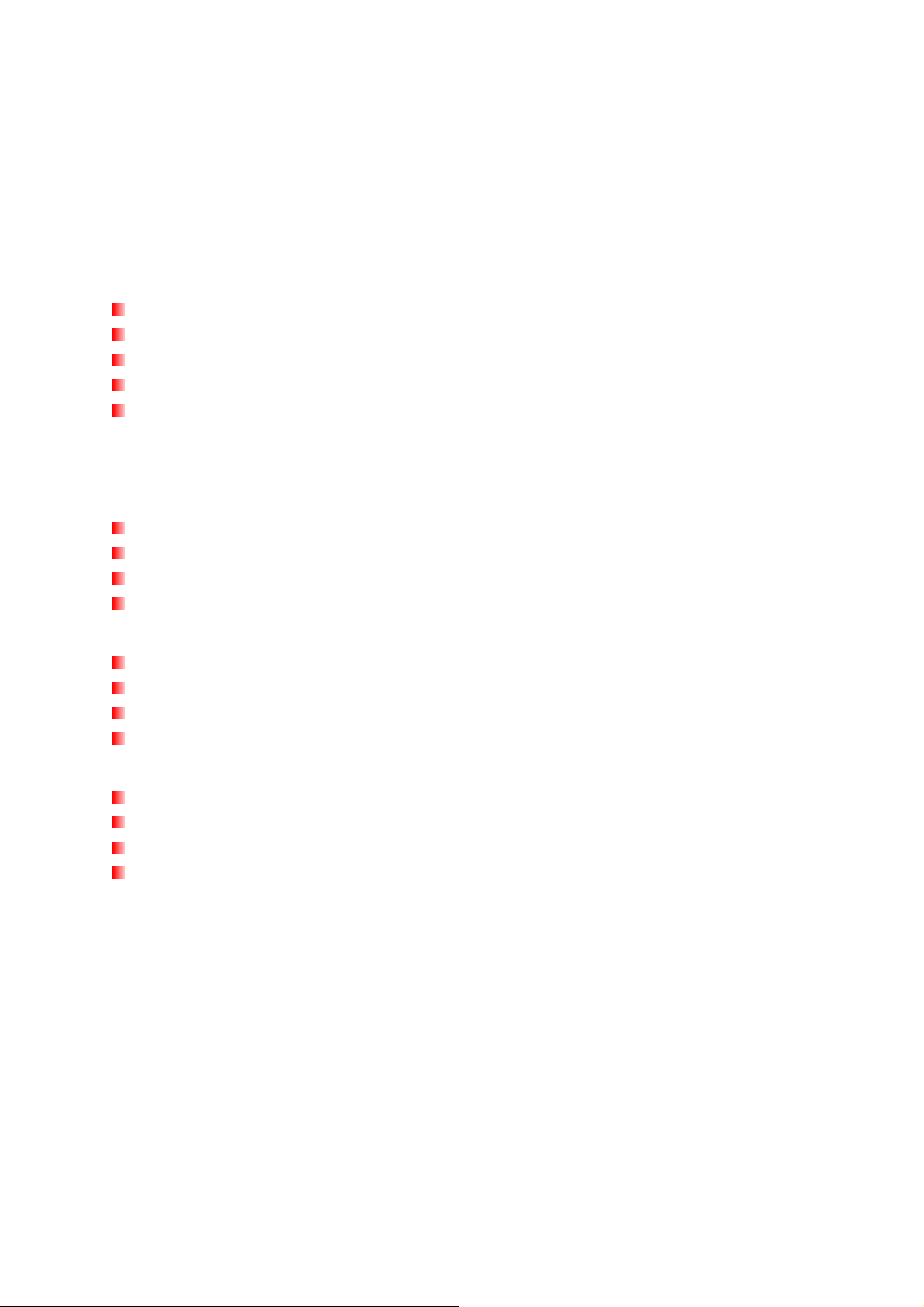
目录
产品介绍︱ ...............................................................................................................................3
包装内容︱ ...............................................................................................................................3
产品特色︱ ...............................................................................................................................4
系统需求︱ ...............................................................................................................................4
安全注意事项︱ ........................................................................................................................5
一般使用........................................................................................................................................5
设定 ...............................................................................................................................................5
资料备份........................................................................................................................................5
电源 ...............................................................................................................................................5
提醒您 ...........................................................................................................................................5
产品概观︱ ...............................................................................................................................6
安装硬盘︱ ...............................................................................................................................7
将 StoreJet 35 Ultra 连接到计算机︱ ......................................................................................9
Windows® 2000/XP.......................................................................................................................9
Windows Vista™.........................................................................................................................10
Mac® OS.....................................................................................................................................11
Linux®.........................................................................................................................................11
安全删除 StoreJet 35 Ultra︱................................................................................................12
Windows® 2000, XP and VISTA™ (USB)....................................................................................12
Windows® 2000, XP and VISTA™ (eSATA)................................................................................12
Mac® OS (USB & eSATA)..........................................................................................................14
Linux® Kernel 2.4 或更新版本 (USB) .........................................................................................14
格式化硬盘︱..........................................................................................................................15
Windows® 2000/XP.....................................................................................................................15
Windows Vista™ .........................................................................................................................16
Mac® OS.....................................................................................................................................18
Linux®.........................................................................................................................................20
疑难排解︱ .............................................................................................................................21
疑难排解︱ .............................................................................................................................21
产品规格︱ .............................................................................................................................23
订购信息︱ .............................................................................................................................23
质保条款︱ .............................................................................................................................24
2
Page 3
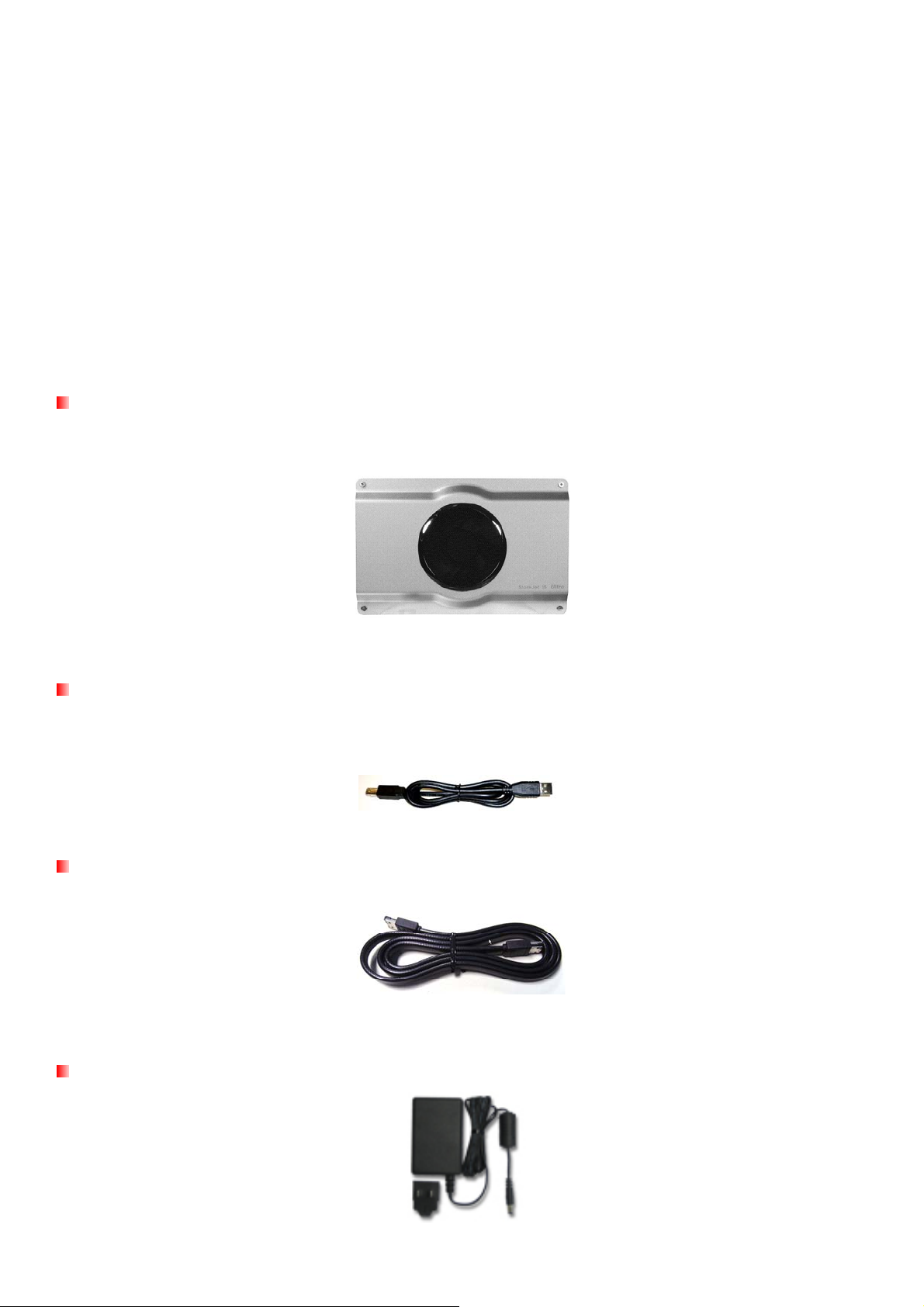
产品介绍︱
感谢您购买创见 StoreJet™ 35 Ultra 硬盘外接盒。本产品支持 eSATA/USB2.0 双接口规格,USB 接口兼容
于大多数的台式或笔记型计算机,eSATA 接口则可提供每秒高达 3.0Gb 的传输速率,让硬盘效能达到极致。
此外,StoreJet 35 Ultra更配备超静音 80mm 风扇,可有效降低硬盘过热的风险;本产品还附赠实用的备份
软件,可进一步协助使用者提升工作效率*。加装硬盘后,StoreJet 35 Ultra 即成为绝佳的数据管理储存装置,
可用来下载、储存、传输并备份宝贵的档案与数据。本使用手册及软件使用手册所提供的信息,将协助您更
了解本产品,提醒您在使用本产品之前,请详细阅读本使用手册与软件使用手册的内容。
*本软件仅适用于 Windows® 操作系统。请参阅软件使用手册以取得详细信息。
包装内容︱
您的 StoreJet 35 Ultra 包装内含以下物品:
StoreJet 35 Ultra
USB 连接线
eSATA 连接线
电源转接线
3
Page 4
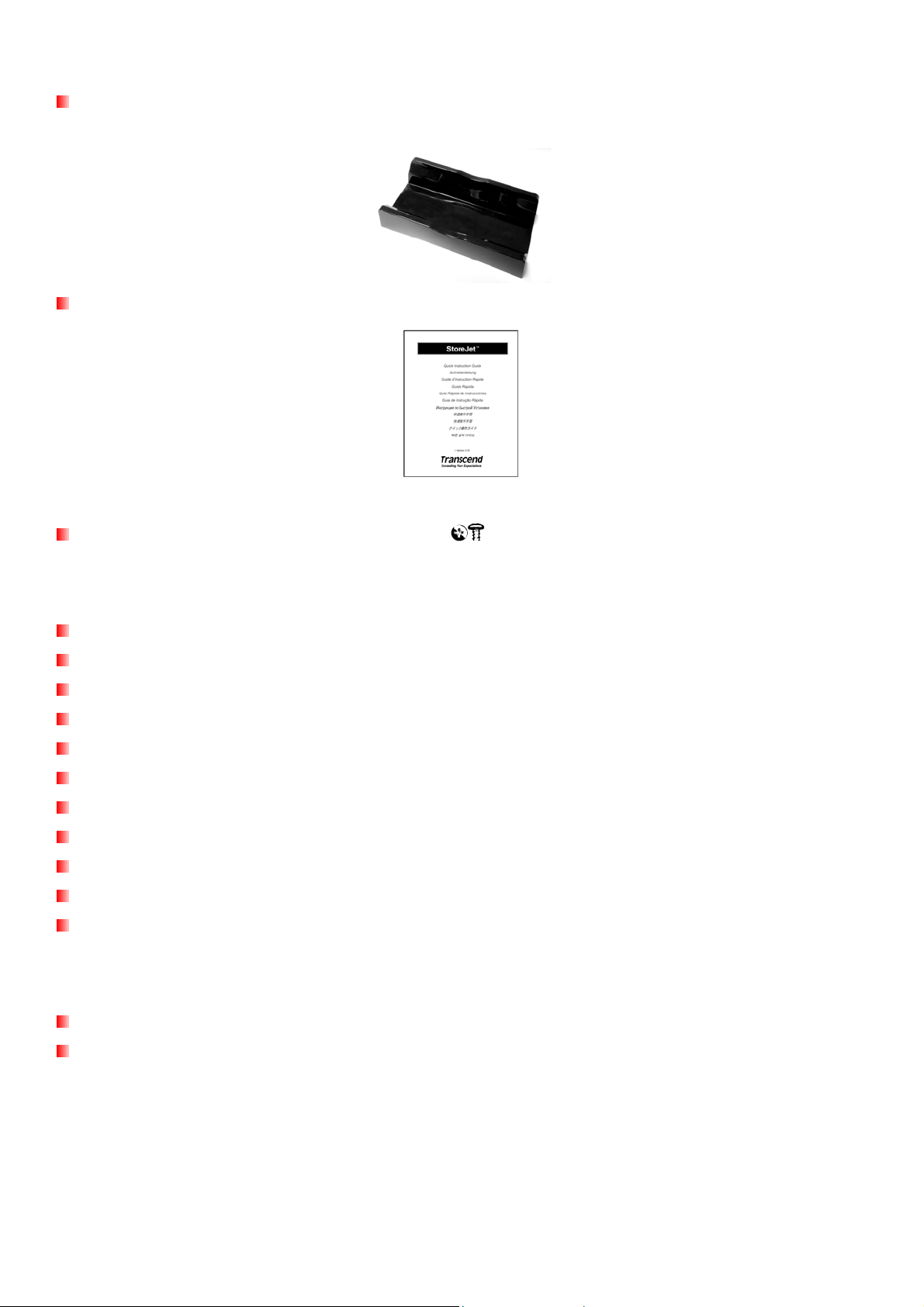
防滑脚座
快速安装手册
固定螺丝四颗
产品特色︱
兼容于一般 3.5 寸 SATA 硬盘
备有 eSATA 及 USB2.0 双界面接头
eSATA 接口 最大传输效能可达 3.0Gb/sec
完全兼容于 USB2.0 接口规格
超静音 80mm 风扇,可降低硬盘过热故障风险
附赠外接电源转接线、USB 连接线及 eSATA 连接线
附赠 StoreJet™elite 软件
支援热插拔,随插即用
铝质金属外壳
专属防滑脚座
LED 指示灯
系统需求︱
备有 eSATA 或 USB 连接端口的台式计算机
已安装下列任一操作系统:
• Windows® 2000
• Windows®
• Windows VISTA™
• Mac® OS 9.0 或更新版本(USB)
• Mac® OS 10.4 或更新版本(eSATA 和 USB)
XP
4
Page 5
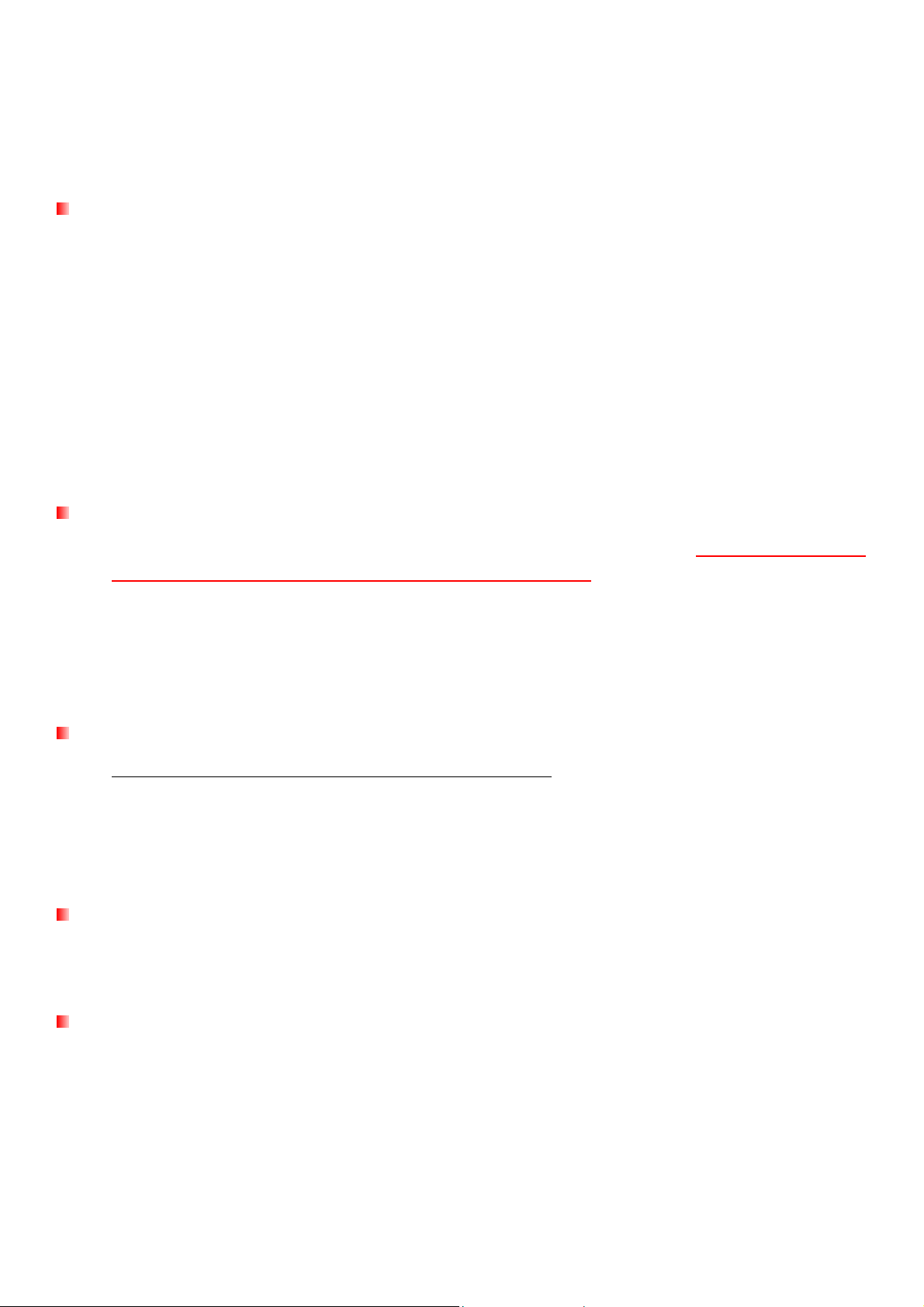
•
Linux® Kernel 2.4 或更新版本(USB)
安全注意事项︱
下列使用步骤及安全说明非常重要,请务必详读并遵照指示进行。
一般使用
• 请小心地拆开 StoreJet 35 Ultra 产品包装。
• 避免将 StoreJet 35 Ultra 暴露在超过 55℃,或低于 5℃的温度下。
• 请勿任意摔落 StoreJet 35 Ultra。
• 请勿让 StoreJet 35 Ultra 接触到水或其它液体。
• 请勿使用湿布擦拭或清洁 StoreJet 35 Ultra 外壳。
• 请勿在下列环境下使用或放置您的 StoreJet 35 Ultra:
o 日光直晒处
o 紧邻空调设备、电暖炉、或其它加热设备旁
o 日光曝晒下的封闭车体内
设定
• 请确定 USB 连接线、StoreJet 35 Ultra 及计算机插孔的连接方式是否正确 (USB 方型接头请插入
StoreJet 35 Ultra;USB长方型接头请插入台式或笔记本计算机)。
• 本产品随附之 eSATA 连接线仅能插入 eSATA 口,请勿直接插入计算机主机板上的 SATA 接头。
• 使用防滑脚座时,请保留至少 5 公分的距离,以便风扇能正常运作。
• 若不使用防滑脚座,请将 StoreJet 35 Ultra 置于平整的表面,并将有风扇的一面朝上。
• 请勿在 StoreJet 35 Ultra 上放置物品或遮住风扇。
资料备份
• 创见资讯不对任何操作造成的数据遗失或损坏负任何责任。如果您要在 StoreJet 35 Ultra 中储存数据,
我们强烈建议您定期将数据备份到个人计算机或是其它储存媒体。
• 为了确保 eSATA/USB2.0 的高速数据传输率,请检查连接的计算机是否正确安装必要的 eSATA/USB
驱动程序。若不确定该如何检查,请参阅您计算机或者主机板使用手册中的 eSATA/USB 驱动程序相
关讯息。
电源
• StoreJet 35 Ultra需插入电源转接线,并透过家用插座提供电源。
• 请勿在电源线上方摆放物品,并避免践踏或踩踏电源线。
提醒您
如需删除 StoreJet 35 Ultra,请遵照安全删除 StoreJet 35 Ultra 一节的步骤进行。
5
Page 6
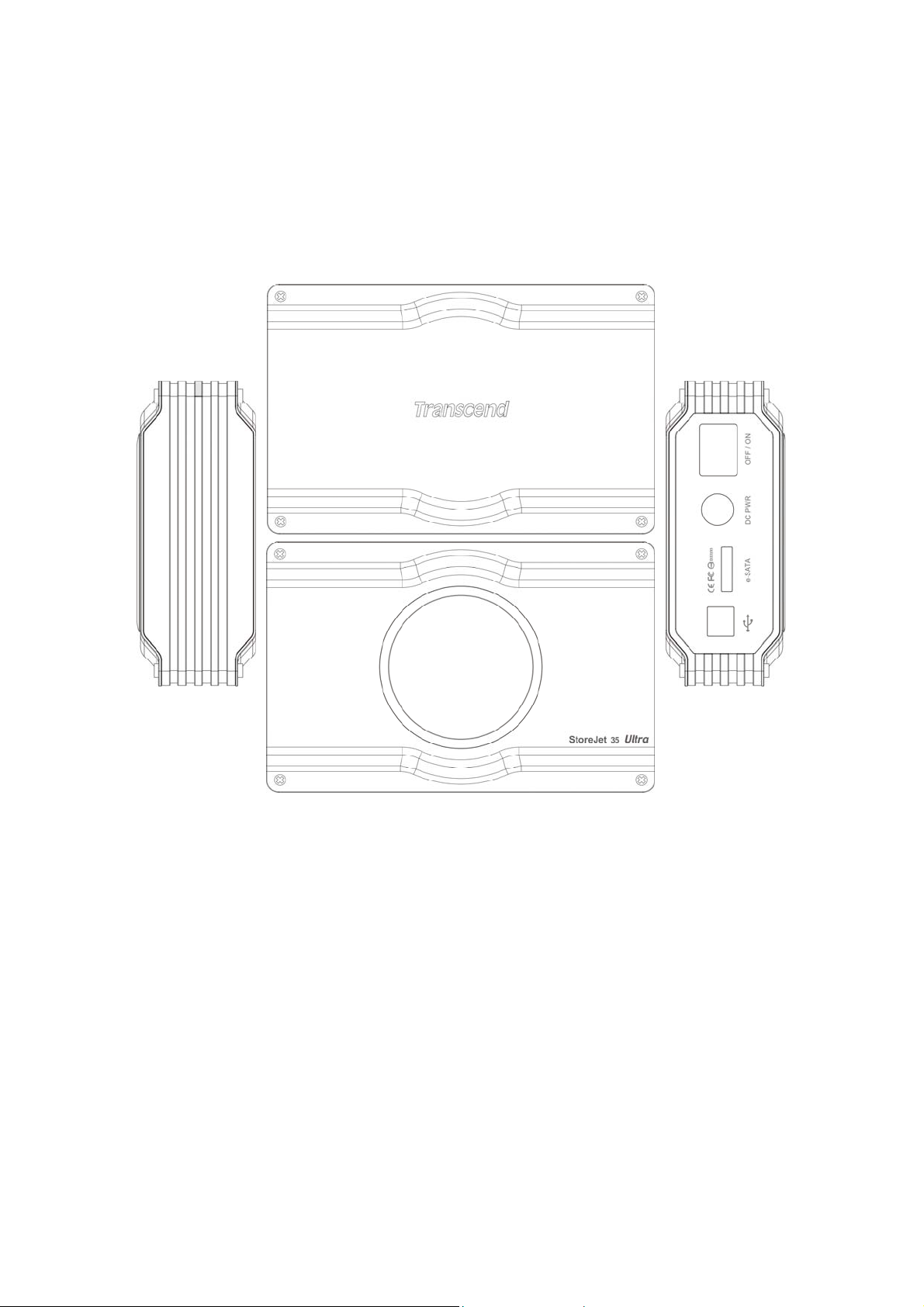
产品概观︱
AA
G
B
AA
C
A
A
D
E
F
AA
A 外壳螺丝(正反面各四颗)
B 电源开关
C DC 电源插孔
D eSATA 口
E USB 口
F 控温风扇
G LED 指示灯
6
Page 7

安装硬盘︱
请注意 StoreJet 35 Ultra 硬盘外接盒仅能兼容于 3.5 寸的硬盘。
安装硬盘
若您尚未安装 SATA 硬盘,请详读本节并依以下步骤安装。若已安装硬盘,可略过本节。
1. 首先移除 SotreJet 35 Ultra 正面及背面共八颗螺丝,并将前后两块金属背板移开。
2. 小心地将 3.5 寸的 SATA 硬盘(正面朝上)平放至硬盘盒中,注意 SATA 接头必须与 StoreJet 35 Ultra 电路
板方向一致,并确定硬盘与电路板的 SATA 接头密合。
3. 将硬盘朝电路板的 SATA 接头方向轻推。安装时,务必以水平方式放置硬盘。切勿将硬盘斜放。
7
Page 8

4. 小心地将 StoreJet 35 Ultra 直立摆放(如右上图所示),确定硬盘不会掉落,再用随附的螺丝将硬盘锁紧。
5. 将前后两块金属背板装好,并用螺丝锁紧。
8
Page 9

将 StoreJet 35 Ultra 连接到计算机︱
您可使用 USB2.0 或 eSATA 两种方式将 StoreJet 35 Ultra 连接到计算机。若要让硬盘发挥最大的效能,建议
您使用 eSATA 接口。若您的计算机没有 eSATA 端口,可考虑另外加购外接 eSATA 连接背板(通常会附在计算
机主机板包装中)或 CI / PCI-X / PCI-Express eSATA 适配卡。您也可以使用 USB 将 StoreJet 35 Ultra 连接到
计算机。
用 USB 连接线将 StoreJet 35 Ultra 连接到笔记型计算机或台式型计算机
用 eSATA 连接线将 StoreJet 35 Ultra连接到台式型计算机
Windows® 2000/XP
1. 将电源线与转接线接好并插入家用电源插座,另一端则插入 StoreJet 35 Ultra 上的圆型 DC 插孔。
2. 将 eSATA 连接线的一端,或 USB 连接线的方型接头插入 StoreJet 35 Ultra。
3. 将 eSATA/USB 连接线的另一端插入计算机的 eSATA/USB 端口。
4. 开启 StoreJet 35 Ultra 的电源。此时 LED 指示灯会亮起,风扇也会开始转动。
5. 将 StoreJet 35 Ultra 连接至计算机后,Windows 系统会自动侦测并安装驱动程序。
6. 若您使用现有的硬盘(曾用于 Windows® 2000/XP/Vista™),则我的计算机中的 ”Hard Disk Drives” 下方
会自动显示一个新的本机磁盘图标及代号,用来代表 StoreJet 35 Ultra。
9
Page 10

注意:(c:)为范例磁盘驱动器字母,请依您窗口中显示的字母为准
7. 若您安装的是全新的硬盘,请依照本手册格式化硬盘一节的说明格式化您的硬盘。
Windows Vista™
1. 将电源线与转接线接好并插入家用电源插座,另一端则插入 StoreJet 35 Ultra 上的圆型 DC 插孔。
2. 将 eSATA 连接线的一端,或 USB 连接线的方型接头插入 StoreJet 35 Ultra。
3. 将 eSATA/USB 连接线的另一端插入计算机的 eSATA/USB 端口。
4. 开启 StoreJet 35 Ultra 的电源。此时 LED 指示灯会亮起,风扇也会开始转动。
5. 将 StoreJet 35 Ultra 连接至计算机后,Windows 系统会自动检测并安装驱动程序。
6. 若您使用现有的硬盘(曾用于 Windows® ),则会出现自动播放窗口,您可在此浏览硬盘内容。
注意:(G:)为范例磁盘驱动器字母,请依您窗口中显示的字母为准
10
Page 11

7. 若您安装的是全新的硬盘,请依照本手册格式化硬盘一节的说明格式化您的硬盘。
Mac® OS
1. 将电源线与转接线接好并插入家用电源插座,另一端则插入 StoreJet 35 Ultra 上的圆型 DC 插孔。
2. 将 eSATA 连接线的一端,或 USB 连接线的方型接头插入 StoreJet 35 Ultra。
3. 将 eSATA/USB 连接线的另一端插入计算机的 eSATA/USB 端口。
4. 开启 StoreJet 35 Ultra 的电源。此时 LED 指示灯会亮起,风扇也会开始转动。
5. 若您使用现有的硬盘(曾用于 Mac® ),磁盘驱动器图示会自动出现在桌面。
注意:New Volume 为范例磁盘驱动器名称,请依您桌面显示的名称为准
6. 若您安装的是全新的硬盘,或是曾用于 Windows® 2000, XP, or Vista™的硬盘,则会出现 “Initialize” 讯
息。请依照本手册格式化硬盘一节的说明格式化您的硬盘。
Linux®
1. 将电源线与转接线接好并插入家用电源插座,另一端则插入 StoreJet 35 Ultra 上的圆型 DC 插孔。
2. 将 USB 连接线的方型接头插入 StoreJet 35 Ultra。
3. 将 USB 连接线的另一端插入计算机的 USB 端口。
4. 开启 StoreJet 35 Ultra 的电源。此时 LED 指示灯会亮起,风扇也会开始转动。
5. 若您安装的是全新的硬盘,或是曾用于 Windows® 或 Mac® 的硬盘,请依照本手册格式化硬盘一节的说
明格式化您的硬盘。
6. 为 StoreJet 35 Ultra 建立一个目录。
例如:mkdir /mnt/Storejet
7. 连接 StoreJet 35 Ultra。
例如:mount –a –t msdos /dev/sda1 /mnt/Storejet
11
Page 12

安全删除 StoreJet 35 Ultra︱
为避免数据遗失,请务必遵照以下步骤删除StoreJet 35 Ultra。请 勿 在 LED
指示灯亮起时任意关闭或删除StoreJet 35 Ultra。
Windows® 2000, XP and VISTA™ (USB)
1. 在系统匣上选取取出或抽出硬件图标 / 。
2. 画面随即显示安全删除硬件窗口。请选取代表 StoreJet 35 Ultra 的磁盘驱动器字母。
XP 的安全删除硬件图标
Vista 的安全删除硬件图标
3. 窗口中会出现「现在可以放心地从系统删除 ‘USB 大量存放装置’ 装置」的信息。请拔除 StoreJet 35 Ultra
并关闭电源。
Windows® 2000, XP and VISTA™ (eSATA)
若您的主机板备有 eSATA / AHCI 控制芯片,系统匣中可能不会出现取出或抽出硬件图标。
Windows 的默认值并未设定 eSATA 装置的写入快取功能,一旦停止数据传输后,即可放心删除 StoreJet 35
Ultra。
若要确定系统是否停用写入快取(Write Caching)功能:
1. 在计算机浏览器中以右键点选 StoreJet 磁盘驱动器,并选取内容。
2. 点选硬件卷标,选择您装于 StoreJet 35 Ultra 的硬盘并以鼠标连按两下。
3. 若使用 Windows Vista™,请先按一下 “Change settings” 按钮。
12
Page 13

4. 请确定并未勾选 Policies 标签中的 ”Enable write caching on the disk” 选项。
13
Page 14

Mac® OS (USB & eSATA)
将代表 StoreJet 35 Ultra 的磁盘驱动器图示托曳至垃圾桶中,接着从 USB 口中拔除您的 StoreJet 35 Ultra
并关闭电源。
Linux® Kernel 2.4 或更新版本 (USB)
执行 umount /mnt/Storejet 以卸载装置,接着从 USB 端口中拔除您的 StoreJet 35 Ultra 并关闭电源。
14
Page 15

格式化硬盘︱
注意! 格式化硬盘会删除 StoreJet 35 Ultra 中的所有数据。请使用USB接口(非eSATA)格式化
硬盘。您必须拥有系统管理员权限才可在Windows 2000, XP, or Vista中进行格式化。
Windows® 2000/XP
1. 请至创见线上下载中心 http://www.transcendchina.com/Support/DLCenter/index.asp 下载 S torJet Format Utility
(请任选一种外接式硬盘产品)。
2. 下载完成後,请将档案解压缩至您的电脑硬盘 (而非 S toreJet 35 Ultra),接着执行 StoreJetFormatter.exe
应用程式。
3. 在已安装 Windows® 2000/XP 的电脑上,将 StoreJet 35 Ultra 插入可用的 USB 埠。
4. 为预防不小心格式化其他 USB 装置,请卸除其他与电脑连接的 USB 装置。
5. 在 StoerJet Format Utility 视窗中,按下”Refresh” 按钮。
6. 程式将会自动侦测到 StoreJet 35 Ultra。
7. 随即出现确认视窗。请按下 OK 键开始格式化。
8. 格式化程序可能费时数分钟。完成后,窗口右下方会出现 “O.K.” 讯息。
15
Page 16

Windows Vista™
1. 请至创见线上下载中心http://www.transcendchina.com/Support/DLCenter/index.asp 下载StorJet Format Utility
(请任选一种外接式硬盘产品)。
2. 下载完成後,请将档案解压缩至您的电脑硬盘 (而非StoreJet35 Ultra),接着执行StoreJetFormatter.exe
应用程式。
3. 在已安装Windows Vista®的电脑上,将StoreJet 35 Ultra插入可用的USB埠。
4. 为预防不小心格式化其他USB装置,请卸除其他与电脑连接的USB装置。
5. 按右键点选“StoreJetFormatter.exe”,并选取“以系统管理员身分执行”。
6. 随即显示 User Account Control 画面。请选取 Allow 继续。
16
Page 17

7. 该程序会自动检测 StoreJet 35 Ultra 所在的磁盘位置。
8. 按一下 Start 开始格式化。
9. 随即出现确认视窗。请按下 OK 键开始格式化。
10. 格式化程序可能费时数分钟。完成后,窗口右下方会出现 “O.K.” 讯息。
17
Page 18

11. 按一下 Close,结束格式化并离开。
Mac® OS
1. 在 Mac 计算机上,将 StoreJet 35 Ultra 插入可用的 USB 口。
2. 为预防不小心格式化其它的 USB 装置,请卸除其它与计算机连接的 USB 装置。
3. 按一下 “Initialize” 按钮。
4. 在 Disk Utility 窗口中,于左侧清单中选取新磁盘驱动器。
5. 点选 “Erase” 标签。
6. 选择您希望格式化的硬盘容量(建议选择 Mac OS Extended (journaled))。
18
Page 19

7. 输入新磁盘驱动器的名称(若未输入一律命名为“Untitled”)
8. 按一下窗口右下方的 “Erase” 按钮。
9. 再次按一下 “Erase” 按钮以确认。
19
Page 20

10. 按一下 Close,结束格式化并离开。
Linux®
1. 在 Linux 计算机上,将 StoreJet 35 Ultra 插入可用的 USB 接口。
2. 为预防不小心格式化其它的 USB 装置,请卸除其它与计算机连接的 USB 装置。
3. 请输入 fdisk /dev/sda (请以实际的 USB 装置取代/dev/sda)
4. 按下 p
5. 按下 n
6. 按下 w
7. 输入 mkfs.ext3 /dev/sda1
8. 至 /etc/fstab 新增:/dev/sda1 /mnt/usbdrive auto user,noauto 0 0
9. 输入 mkdir /mnt/usbdrive
10. 输入 mount /mnt/usbdrive
20
Page 21

疑难排解︱
若您在使用 StoreJet 35 Ultra 时发生任何问题,请先参考以下信息尝试排除问题。若仍然无法解决,请询问
您购买的店家、服务中心或直接与创见咨询联系。我们的网站也提供 FAQ 及技术支持服务。
操作系统无法检测到 StoreJet 35 Ultra
请确认以下事项:
1. 开关按钮是否在 ON ( – ) 的位置?风扇是否正常运转?
2. 电源转接线是否插入 StoreJet 35 Ultra 的 “DC PWR” 插孔?电源线是否正确地与电源转接线及家用插座
连接?
3. 您是否使用 StoreJet 35 Ultra 包装内随附的 USB 或 eSATA 连接线?
4. StoreJet 35 Ultra 是否正确地连接在 USB 或 eSATA 接口上?如果不是,请重新拔插。若已正确连接,请
尝试其它可用的 USB 或 eSATA 接口。
5. 关闭 StoreJet 35 Ultra 的电源,静待 10 秒再重新开启。
6. 计算机的 USB 或 eSATA 端口是否已启动且可用?如果没有,请参阅您的计算机、主机板或 eSATA 适配
卡的使用手册取得相关信息。
若仍无法检测到 StoreJet,请参阅以下关于各操作系统的疑难排解。
StoreJet 35 Ultra 无法开机
StoreJet 35 Ultra 需接上电源转接线并将开启电源才能供电。若您的 StoreJet 35 Ultra无法开机,且确定所有
电源线均已正确连接、电源也已开启,请尝试插入其它插座。
无法在 Mac® 中检测到 StoreJet 35 Ultra
若您的硬盘曾用于 Windows® 2000、XP 或 Vista™,则可能是以不兼容于 Mac® 的 NTFS 来格式化硬盘。
若要在 Mac® 上备份资料,请按照本手册中在 Mac® 中格式化 StoreJet 35 Ultra的步骤,将硬盘转换为 Mac
的 HFS+ 格式。若您会经常在 Windows® 及 Mac® 操作系统中使用硬盘,建议您将硬盘格式化为 FAT32 档
案格式。请注意格式化硬盘会删除硬盘中的所有数据。
无法在 Linux® 中检测到 StoreJet 35 Ultra
若您的硬盘曾用于 Windows® 2000/XP/Vista™ 或 Mac®,则可能是以不兼容于 Linux® 的 NTFS 来格式化
硬盘。请按照本手册中在 Linux® 中格式化 StoreJet 35 Ultra 的步骤进行。请注意格式化硬盘会删除硬盘中
的所有数据。
如果同时使用 eSATA 与 USB 将 StoreJet 35 Ultra 连接至计算机会如何?
若您同时以 eSATA 与 USB 连接 StoreJet 35 Ultra,计算机会将 StoreJet 35 Ultra 视为 eSATA 装置。
若使用 eSATA,计算机无法在 Windows® 2000/XP/Vista™ 中检测到 StoreJet 35 Ultra
您的主机板芯片组必须支持 AHCI 接口(Advanced Host Controller) 才可使用 eSATA 。请至
http://www.intel.com/support/chipsets/imst/sb/cs-012304.htm 查看支持 AHCI 的 Intel 芯片组清单,并为您的
操作系统下载必要的芯片组驱动程序。若仍有疑问,请洽询您的计算机、主机板或 eSATA 适配卡制造商。
用 eSATA 连接 StoreJet 35 Ultra 时,StoreJet 格式化程序无法检测到 StoreJet 35 Ultra
请确定您的 Windows 账户有系统管理员权限(Administrator Privileges)。StoreJet 格式化程序仅支持 USB。
请以 USB 连接 StoreJet 35 Ultra 并按一下 “Refresh”。
为何不能在不同的操作系统上(Windows®, Mac® and Linux®)使用 StoreJet 35 Ultra?
21
Page 22

基本上,不同的操作系统会使用不同的档案系统格式来提供较佳的效能及更进阶的储存功能。若您想要在不
同计算机上使用 StoreJet 35 Ultra,建议您将硬盘格式化为 FAT32 档案格式,以达到不同操作系统间的最高
兼容性。
22
Page 23

产品规格︱
尺寸 (长 x 宽 x 高)
重量
储存媒体
电源供应
最大传输速率
工作温度
安规认证
质保期限
订购信息︱
197.50mm × 127.50mm × 48.00mm
340g (不含硬盘)
3.5 吋 SATA 硬盘 (需自行购买)
AC 电源:100V-240V
电源转接线所提供之 DC 电源:12V
eSATA: 每秒 3.0Gbits
USB 2.0: 每秒 480Mbits
5℃ (41℉) 至 55℃ (131℉)
CE, FCC ClassB, BSMI
2 年
产品名称
StoreJet 35 Ultra 0GB TS0GSJ35U
StoreJet 35 Ultra 500GB TS500GSJ35U
StoreJet 35 Ultra 1TB TS1TSJ35U
StoreJet 35 Ultra 1.5TB TS15TSJ35U
容量
创见料号
23
Page 24

质保条款︱
「超越自我」是创见对顾客服务的自我期许,创见一向要求自己必须超越产业一般标准以取得领先地位。这
不仅是创见对于顾客满意至上的坚持,更是我们的承诺。
请勿自行撕毁产品上的质保贴纸,一经撕毁则保修无效。
创见保证所有产品皆经过完整测试,以避免原物料及加工过程中之一切缺失,并符合所公布的规格。若您的
StoreJet™ 35 Ultra 在质保期间内,于正常环境使用之下,因不良的加工或原物料而导致故障,创见资讯将
负起维修或更换同级产品之责,而本质保条款将受以下条件及限制的约束。
质保期间:创见StoreJet 35 Ultra质保期限,自购买之日起算,为期二年。创见将检视产品并有权决定予以维
修或更换新品,此决定将是最终且具约束力的。此外,创见并保留提供功能近似或更新品的权利。
限制条款:本质保不适用于因意外、人为破坏、不当使用或安装、自行变更零件、天然灾害或电源问题等所
造成的损坏。针对硬件内任何数据,本公司仅负责维修与检测,而不提供数据救援与备份的服务,并对于送
修过程中因任何的因素而造成数据的遗失,恕不负责。非产品本体之附属配件如:转接卡、传输线、耳机、
变压器、遥控器等,仅提供购买后七天内瑕疵更换的权利,而无法享有与产品本体相同的质保。创见产品必
须搭配符合工业标准的其它设备来使用。创见对于因其它厂商之设备所引起的损坏,将不负质保的义务。对
于任何伴随的间接、附带的损坏,利润、商业投资及商誉的损失,或因数据遗失所造成的损害,以及搭配本
产品之其它公司设备的损坏或故障,创见亦不负赔偿的责任。
声明:上述质保条款为独立的,未伴随其它暗示的或特殊的质保条件,本质保条款不受创见所提供技术支持
与通报的影响。
在线注册:为了便于质保服务,请于购买后三十日内进行在线注册。
在线注册网址:http://www.transcendchina.com/productregister
创见资讯保留径行变更上述条款且不需另行通知之权利。
Transcend Information, Inc.
http://www.transcendchina.com
*The Transce nd logo is a registered trademark of Transcend Information, Inc.
*All logos and marks are trademarks of their respective companies.
24
